Última actualización: 15 de mayo de 2024
En este artículo se describen ciertos problemas después de habilitar las mejoras del calendario compartido, tal y como se detalla aquí: Actualizaciones de uso compartido del calendario de Outlook
ESTADO: EN INVESTIGACIÓN
El equipo de Outlook está investigando los siguientes problemas y actualizará este artículo cuando haya más información disponible.
Cuando un delegado envía una actualización en una reunión que requiere quitar datos adjuntos en una repetición de una serie de reuniones, es posible que los destinatarios no obtengan algunos o todos los cambios en los datos adjuntos.
En la carpeta Problemas de sincronización del delegado, verá errores de sincronización. Ejemplo:
17:23:26 Synchronizer Version 16.0.15313 17:23:26 Synchronizing Mailbox 'Delegate User' 17:23:26 Synchronizing local changes in folder 'Manager User' 17:23:27 Uploading to server 'https://outlook.office365.com/mapi/emsmdb/?xxxxxxxx-xx' 17:23:30 Error synchronizing folder 17:23:30 [0-320]
SOLUCIÓN ALTERNATIVA:
No hay ninguna solución alternativa conocida. Siempre que sea posible, se recomienda guardar datos adjuntos en SharePoint o en OneDrive y compartirlos con un vínculo.
ESTADO: SOLUCIÓN ALTERNATIVA
Después de que un usuario elimine datos adjuntos de una reunión existente, los datos adjuntos pueden volver a aparecer después de eliminarlos.
SOLUCIÓN ALTERNATIVA
Espera aproximadamente un minuto para que se complete el tiempo de sincronización. Además, es recomendable guardar los datos adjuntos en SharePoint o OneDrive siempre que sea posible y compartirlos mediante un vínculo.
ESTADO: POR EL DISEÑO
Cuando un delegado tiene acceso al calendario de un jefe pero no tiene permiso para ver elementos privados, no puede crear reuniones con etiquetas de confidencialidad que no sean "Normal". Si intenta enviar una invitación con una etiqueta de confidencialidad diferente, como "Privada", la reunión aparecerá inicialmente en la vista de calendario, pero desaparecerá después de unos segundos y no se enviará.
SOLUCIÓN ALTERNATIVA
Hay tres soluciones posibles para solucionar este problema, cada una con sus propias implicaciones para la funcionalidad:
-
El administrador puede actualizar los permisos del delegado para permitir la visualización de elementos privados.
-
El delegado puede cambiar la etiqueta de confidencialidad de la reunión a "Normal".
-
El delegado puede deshabilitar las mejoras del calendario compartido (no se recomienda).
Tenga en cuenta que cada solución puede tener su propio impacto en la funcionalidad general del calendario y debe elegirse cuidadosamente en función de las necesidades y requisitos específicos de los usuarios implicados.
Cuando un usuario intenta quitar la periodicidad de una serie de reuniones periódicas en un calendario compartido de REST, el botón Quitar periodicidad aparece atenuado.
Por diseño
Los calendarios compartidos de REST no admiten la opción Quitar periodicidad.
Después de habilitar Mejoras en el calendario compartido, no podrá agregar un calendario compartido más de una vez al módulo Calendario. Con el protocolo MAPI, era posible agregar el calendario más de una vez agregándolo a un grupo de calendarios diferente.
En el momento en que probamos esta funcionalidad en el Canal actual, al intentar agregar el mismo calendario compartido dos veces a un módulo de calendario diferente, (Agregar calendario, Desde libreta de direcciones) o (Agregar calendario, Abrir calendario compartido), se abre el calendario activado en el panel de calendario. Este era el comportamiento si solo el calendario principal estaba abierto en el módulo Calendario.
Por diseño
En el momento en que se agregó este elemento era un límite de diseño y no está programado para cambiarlo.
ESTADO: CORREGIDO
Cuando un delegado con permisos de Editor extiende un evento de todo el día en un calendario compartido arrastrando y cambiando el evento directamente desde la superficie del calendario, el evento se acortará o alargará automáticamente. Si se encuentra en un utc menos zona horaria, el evento se acortará por el número de horas que se retrasa en UTC. Sin embargo, si se encuentra en una zona horaria UTC más, el evento se alargará por la cantidad de horas que tenga delante del UTC. La zona horaria del evento también se mostrará como UTC en lugar de como la zona horaria original.
CORREGIDO
Este problema se ha corregido en el servicio y se ha comprobado en las compilaciones de servicio a partir de 15.20.7519.00.
Agregar un calendario de Internet de Gmail a Outlook puede dar como resultado "Se ha producido un error" y "No podemos agregar el calendario en este momento. Inténtalo de nuevo más tarde". #¡VALOR! Además, las suscripciones de calendario de Gmail existentes no sincronizarán nuevos eventos.
CORREGIDO
Se ha corregido un problema en el servicio que impedía que La aplicación de escritorio de Outlook importara datos de calendarios de Internet.
A partir de la compilación 16.0.16924.20180, es posible que los usuarios observen que no hay ningún mensaje de "Enviar actualización a los asistentes". Esto ocurre cuando el usuario hace clic en Enviar, después de quitar un asistente en una reunión existente de calendario compartido de REST que incluye una sala en el campo de ubicación.
FIJO:
Primero estará disponible una corrección para este problema en la compilación 16.0.17626.15010 del Canal beta.
Un usuario tiene permisos en un calendario compartido. Si estos permisos cambian (promovido o degradado), o si el usuario se quita por completo de la lista de usuarios con permisos, estos cambios no se reflejan inmediatamente en la interfaz de usuario, ni se aplica inmediatamente el cambio esperado en el comportamiento.
Ejemplo 1: Un usuario con permiso de lectura se promoverá a "Autor", pero aún así no podrá crear elementos de reunión en el calendario compartido. El elemento "Nueva reunión" de Outlook sigue atenuado.
Ejemplo 2: Un usuario con permisos de autor se quita de la lista de usuarios con permisos, pero este usuario puede crear citas en el calendario compartido y crear o enviar reuniones en el calendario compartido. Esos cambios de cita o reunión se revertirán o quitarán automáticamente en algún momento más tarde.
CORREGIDO:
Hemos corregido un problema que impedía que los cambios de permisos se reflejaran en la interfaz (IU) durante la misma sesión en la que se modificaron los permisos.
A partir de la compilación 16.0.16626.20134, las siguientes opciones muestran su valor predeterminado al ver la configuración de la opción Calendario del tiempo de trabajo, independientemente de lo que esté realmente configurado:
-
Primer día de la semana
-
Primera semana del año
Por ejemplo, si un usuario selecciona Lunes para Primer día de la semana y hace clic en Aceptar, la superficie Calendario cambia según lo esperado para indicar que lunes es el primer día de la semana. Sin embargo, al volver a iniciar Opciones y revisar la configuración, el domingo se indica en la lista desplegable.
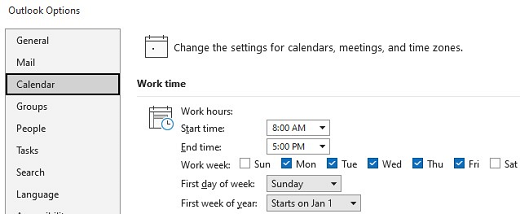
CORREGIDO
Se ha publicado una corrección para este problema en la compilación 16.0.16810.10000.
Los usuarios ven calendarios compartidos duplicados al cambiar del módulo Calendario al módulo Correo y al volver al módulo Calendario al abrir un calendario compartido con REST.
CORREGIDO
Se ha publicado una corrección para este problema en la compilación 16.0.15926.10000.
Después de que el usuario seleccione varios calendarios en el panel Calendario, es posible que observe que se ha seleccionado un intervalo de horas o una reunión incorrectos al hacer clic en una reunión mientras ve varios calendarios. Los calendarios en los que el usuario tiene acceso completo (que no están asignados automáticamente) pueden mostrarse incorrectamente.
Las causas potenciales incluyen:
Ppp de pantalla baja o Outlook no está maximizado y la ventana tiene un tamaño relativamente pequeño.
Se ha agregado o seleccionado un calendario en el panel Calendario.
Tanto las horas no laborables como las laborales se muestran en la misma vista.
CORREGIDO
Se ha publicado una corrección para este problema en la compilación 15601.20538 y posteriores.
Habilitar Puede ver los permisos de títulos y ubicaciones podría crear problemas de sincronización para los calendarios compartidos en Outlook. Es posible que encuentre uno o más mensajes en la carpeta Problemas de sincronización con una descripción de error similar a la siguiente:
17:08:57 Error synchronizing folder 17:08:57 [80070005-508-80070005-560] 17:08:57 You do not have sufficient permission to perform this operation on this object. See the folder contact or your system administrator.
CORREGIDO
Corregir compilación: Este problema se ha corregido en el servicio y se ha comprobado en las compilaciones de servicio a partir de 15.20.5588.10
SOLUCIÓN ALTERNATIVA:
Puedes solucionar este problema siguiendo los siguientes pasos:
-
Quite los calendarios afectados del escritorio de Outlook.
-
Habilite “Activar las mejoras” del calendario compartido en las propiedades del Calendario. Para obtener información sobre cómo activar esta configuración, vea Actualizaciones para el uso compartido del calendario de Outlook.
-
Reinicie el escritorio de Outlook.
-
Vuelva a agregar los calendarios quitados.
CORREGIDO
Corregir compilación: 15.20.5242.000 (EXO)
SOLUCIÓN ALTERNATIVA:
El problema se puede resolver temporalmente deshabilitando la característica Activar mejoras en el calendario compartido. Una vez deshabilitada esta característica, tendrá que cerrar y reiniciar Outlook. Si el problema persiste, puede que tenga que quitar y volver a agregar el calendario. Para confirmar que la característica se ha deshabilitado por completo, vea las Propiedades del calendario. En la pestaña General , el Tipo debe ser Carpeta que contiene elementos de calendario (MAPI). Si ve la Carpeta que contiene elementos de calendario (REST)asegúrese de que la casilla Activar mejoras de calendario compartido está desactivada y quite y vuelva a agregar el calendario.
CORREGIDO
Corregir compilación: 16.0.15230.10000
SOLUCIÓN ALTERNATIVA:
El problema se puede resolver temporalmente deshabilitando la característica Activar mejoras en el calendario compartido. Una vez deshabilitada esta característica, tendrá que cerrar y reiniciar Outlook. Si el problema persiste, puede que tenga que quitar y volver a agregar el calendario. Para confirmar que la característica se ha deshabilitado por completo, vea las Propiedades del calendario. En la pestaña General , el Tipo debe ser Carpeta que contiene elementos de calendario (MAPI). Si ve la Carpeta que contiene elementos de calendario (REST)asegúrese de que la casilla Activar mejoras de calendario compartido está desactivada y quite y vuelva a agregar el calendario.
CORREGIDO
Corregir compilación: 15.20.5348.000 (EXO)
SOLUCIÓN ALTERNATIVA:
El problema se puede resolver temporalmente deshabilitando la característica Activar mejoras en el calendario compartido. Una vez deshabilitada esta característica, tendrá que cerrar y reiniciar Outlook. Si el problema persiste, puede que tenga que quitar y volver a agregar el calendario. Para confirmar que la característica se ha deshabilitado por completo, vea las Propiedades del calendario. En la pestaña General , el Tipo debe ser Carpeta que contiene elementos de calendario (MAPI). Si ve la Carpeta que contiene elementos de calendario (REST)asegúrese de que la casilla Activar mejoras de calendario compartido está desactivada y quite y vuelva a agregar el calendario.
Más recursos

Preguntar a los expertos
Lea nuestro blog, póngase en contacto con expertos y discuta sobre las últimas novedades y procedimientos recomendados de Outlook.

Obtener ayuda de la comunidad
Formule una pregunta y encuentre soluciones facilitadas por agentes de soporte técnico, profesionales MVP, ingenieros y otros usuarios de Outlook.

Sugerir una característica nueva
Estaremos encantados de escuchar sus sugerencias y comentarios. Comparta sus ideas. Su opinión nos importa.
Vea también
Correcciones o soluciones alternativas para problemas recientes en Outlook para PC
Actualizaciones para el uso compartido del calendario de Outlook







